XP系統電腦無法在一張紙上打印多張圖片如何解決
更新日期:2024-03-23 04:55:12
來源:轉載
XP系統電腦無法在一張紙上打印多張圖片怎么辦?最近不少用戶都向小編反饋了該問題。其實,我們只要使用WinXP系統電腦的“圖片和傳真查看器”功能就能解決問題。想要在一頁紙上打印多幅照片的朋友,可以隨小編一起往下看看。
推薦:WinXP裝機版下載
具體如下:
1、在電腦中找到要打印的多幅相片文件,并選中它們。如果是連續的,可以用鼠標左鍵框選,或者按下Shift鍵單擊開始和結束兩幅圖片。如果不連續,則可使用Ctrl鍵分別單擊它們。選中后,在任一幅上面單擊右鍵,然后從彈出菜單中選擇命令“預覽”,這時就會進入圖片查看界面。
2、單擊預覽窗口下方的打印按鈕,或按下組合鍵Ctrl+P,打開“照片打印向導”對話框。
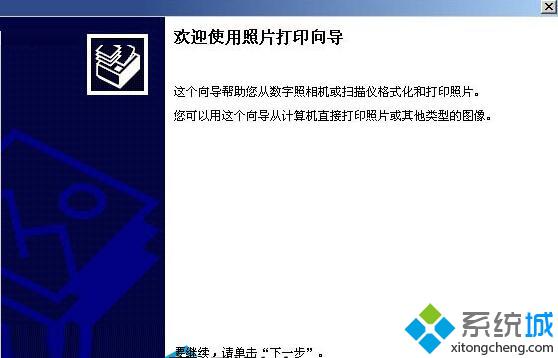
3、單擊下一步,到“照片選擇”。勾選要打印的照片,或者單擊“全選”按鈕以打印所有照片。
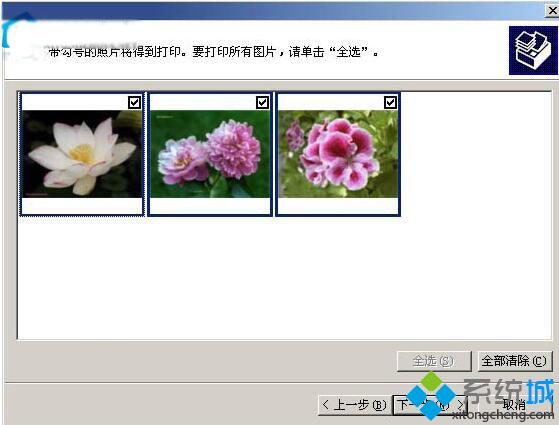
4、單擊下一步,選擇打印機。再單擊下一步,到“布局選擇”。這一步才是關鍵的一步,這里列出了9種可供選擇的布局,從一頁多幅的布局中選擇合適的一個,比如“10×15cm圖片”中的“剪樣圖片”,這種布局可以根據所選相片的數量將相片剪裁并旋轉,排列在同一頁中,最大限度地利用相紙,同時保證所選的相片都能打印出來。
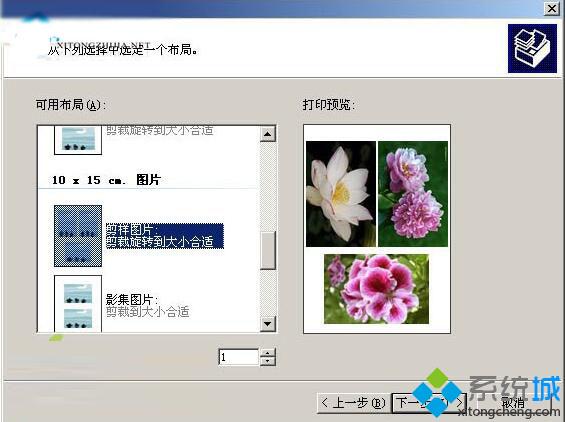
在“可用布局”下方還可以設置“打印每張照片的次數”。如果你打算打印出來后,分發給親戚朋友,則可以在此設置次數稍多一些。設置完成后,單擊下一步打印即可。
看了上述小編的介紹,相信大家對WinXP系統中該如何在一頁紙上打印出多幅照片問題已經有了一定的了解了。有了這種方法,還能幫我們節省一些紙張,從而更加環保。感興趣的朋友們,趕緊嘗試看看吧!
- monterey12.1正式版無法檢測更新詳情0次
- zui13更新計劃詳細介紹0次
- 優麒麟u盤安裝詳細教程0次
- 優麒麟和銀河麒麟區別詳細介紹0次
- monterey屏幕鏡像使用教程0次
- monterey關閉sip教程0次
- 優麒麟操作系統詳細評測0次
- monterey支持多設備互動嗎詳情0次
- 優麒麟中文設置教程0次
- monterey和bigsur區別詳細介紹0次
周
月












